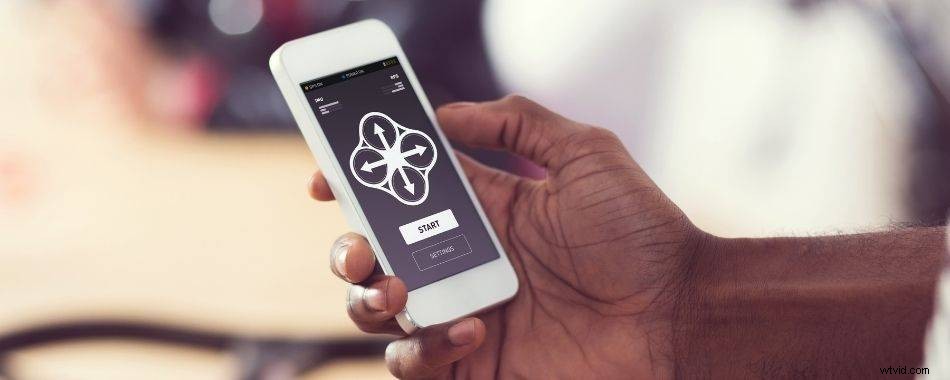
Como la mayoría de los drones, los drones Yuneec vienen con sus propias aplicaciones complementarias que le permiten controlar fácilmente el dron y usar su cámara. Las aplicaciones de Yuneec están diseñadas específicamente para brindarle un control completo sobre la cámara del dron, y las aplicaciones están etiquetadas como "aplicaciones de cámara" en lugar de la aplicación de vuelo general que tienen la mayoría de los drones. A veces, sin embargo, es posible que tenga problemas con el funcionamiento de la aplicación. Entonces, ¿cómo solucionas el problema con tu aplicación Yuneec Cam?
Para reparar su aplicación Yuneec Cam, lo primero que debe hacer es cerrar todas las demás aplicaciones para permitir que su teléfono se concentre en la aplicación Yuneec. También puede intentar reiniciar el teléfono o desinstalar y volver a instalar la aplicación. Si está usando un teléfono más nuevo, puede intentar usar un teléfono más antiguo con su aplicación Yuneec Cam en su lugar.
Como casi cualquier marca de drones, Yuneec no está libre de problemas tanto con su hardware como con su software. Los drones de Yuneec pueden terminar teniendo problemas con la aplicación en sí. Estos problemas podrían incluir problemas para que la aplicación funcione correctamente o incluso podrían significar que la aplicación no se conectará con el dron.
Veamos los problemas más comunes que causan problemas con la aplicación Yuneec Cam para que podamos solucionarlos con soluciones rápidas para que pueda operar sin problemas lo antes posible.
¿Por qué no funciona mi aplicación Yuneec Cam?
Cuando se trata de operar su dron, es imperativo que conecte el dron a su teléfono. La mayoría de los drones Yuneec están hechos para operar con el uso de teléfonos inteligentes no solo para controlar el vuelo del dron y otras funciones, sino también para ver la transmisión de la cámara y controlar la cámara. Esto se hace usando una aplicación complementaria que te permite conectar el teléfono con el dron y usar la aplicación para controlarlo.
La mayoría de los drones Yuneec también tienen un control remoto incluido para que puedas controlar el vuelo del dron. La aplicación complementaria está diseñada específicamente para acceder a las funciones de vuelo inteligente y para los controles de la cámara, según el dron Yuneec que tenga.
Sin embargo, hay momentos en que su aplicación Yuneec Cam no funciona correctamente o no se conecta con el dron. Esto significa que no podrá usar la cámara del dron o probablemente incluso volarlo si el dron no se conecta con el teléfono a través de la aplicación. Pero ¿por qué sucede esto? ¿Cuáles son los problemas subyacentes que podrían estar causando este problema?
1. Desordenar un teléfono hinchado
Probablemente la razón principal por la que un dron no podrá conectarse fácilmente con un teléfono a través de la aplicación complementaria está relacionada con un teléfono desordenado o hinchado. Esto también es válido para la aplicación Yuneec Cam, que puede tener dificultades para funcionar sin problemas o conectarse con el dron cuando tiene demasiadas aplicaciones abiertas.
Cuando decimos desordenado o hinchado, estamos hablando de demasiadas aplicaciones y procesos abiertos al mismo tiempo. El teléfono usará su poder de procesamiento para ejecutar varias aplicaciones al mismo tiempo y tendrá una cantidad limitada de memoria disponible para ejecutar correctamente la aplicación del dron.
Por supuesto, si algunas de esas aplicaciones y procesos también requieren Internet, no podrá usar correctamente la aplicación Yuneec Cam porque necesita conectar su teléfono al propio sistema Wi-Fi de su dron Yuneec. La señal Wi-Fi experimentará interferencias o, como mínimo, se ralentizará al intentar conectar demasiadas aplicaciones al mismo tiempo.
Entonces, lo lógico que se debe hacer aquí es cerrar esas aplicaciones y procesos y solo dejar su aplicación Yuneec Cam ejecutándose. Asegúrese de no solo cerrar la pantalla abierta de todas las demás aplicaciones, sino cerrarlas y verificar que no haya nada más ejecutándose en segundo plano.
Si su teléfono se está acercando a sus límites en términos de almacenamiento y memoria disponible, esto también ralentizará o afectará su capacidad para ejecutar la aplicación de la cámara. En este caso, es posible que deba eliminar archivos antiguos de su teléfono o incluso eliminar algunas aplicaciones no utilizadas que ocupan espacio. Recuerde reiniciar su teléfono después de hacer esto para poder acceder a la memoria recién liberada.
2. Reinicia tu teléfono
Acabo de mencionar esto, pero merece repetirse. Una vez que haya cerrado otras aplicaciones o haya realizado otros cambios, debe reiniciar. A veces, un simple reinicio puede arreglar las cosas por una razón u otra. Intente reiniciar su teléfono y vea si soluciona los errores que ha tenido con la aplicación de la cámara.
3. Actualizar la versión de la aplicación y el firmware del dron
Otra razón por la que su aplicación Yuneec Cam podría no conectarse correctamente con el dron podría deberse a una versión desactualizada de la aplicación o del firmware del dron. Lógicamente, cuando la aplicación esté desactualizada, no tendrá las capacidades para controlar o conectarse con un dron que esté actualizado con su firmware.
Por supuesto, si el dron también está desactualizado en términos de firmware, esto puede causar problemas, especialmente si su aplicación Yuneec Cam está actualizada. Los dos no serán compatibles en ese sentido. Como tal, tener uno u otro desactualizado seguramente causará problemas a la hora de conectar su aplicación Yuneec Cam a su dron o a la capacidad de la aplicación para funcionar sin problemas.
Para solucionar esto, asegúrese de estar ejecutando la versión más actualizada disponible de la aplicación complementaria. . A veces hay errores con una versión particular de una aplicación, por lo que la actualización le brindará las mejores posibilidades de deshacerse de esos problemas. Además, comprueba que el firmware de tu dron también esté actualizado.
4. Desinstala y vuelve a instalar la aplicación
Si intentó actualizar la aplicación o si ya está actualizada pero la solución no funcionó, es posible que desee intentar desinstalar y reinstalar la misma aplicación Yuneec Cam. No hay una manera fácil de explicar por qué esto funciona, pero a veces parece funcionar cuando se trata de algunas aplicaciones. Intenta hacer esto para ver si te funciona.
5. Usa un teléfono antiguo
Si tiene un dron Yuneec más antiguo que usa una aplicación Yuneec Cam más antigua, existe la posibilidad de que su dron haya sido diseñado pensando en teléfonos más antiguos. Cuando eso sucede, es posible que el dron no sea compatible con la versión de firmware o las capacidades que podría tener su teléfono más nuevo si está usando un teléfono más nuevo. Esto puede causar problemas de conexión entre los dos, especialmente si el dron es más antiguo y ya tiene varios años más que el teléfono que está utilizando.
Si nada más ha funcionado, intenta usar un teléfono antiguo, especialmente si tu dron también es antiguo. Esto se debe a que algunas aplicaciones de Yuneec Cam solo pueden funcionar de manera óptima con teléfonos que se fabricaron cerca de cuando se lanzó el dron. Es posible que los teléfonos más nuevos no sean totalmente compatibles con el dron anterior o su aplicación complementaria.
